Varios usuarios han informado problemas con Siri. Más específicamente, los usuarios han dicho que Siri ya no reconocerá los contactos y, por lo tanto, no pueden usar Siri para hacer llamadas o enviar mensajes a los contactos. Algunos usuarios han declarado que experimentan este problema con los contactos de iCloud. Y, por último, los usuarios pueden experimentar este problema al usar iPhone, iPad, Apple Watch o AirPods.
Por ejemplo, puede llamar a alguien de su lista de contactos diciendo algo como “Llamar al móvil de Serhat”. Se informa que cuando los usuarios intentan llamar a un contacto, Siri dice algo como “Lo siento, no tengo un número para Serhat” o “No veo un ‘Serhat’ en tus contactos. A quién te gustaría llamar’; a pesar de que Serhat está en la lista de contactos.
Con Siri, puede realizar llamadas o enviar mensajes de texto (e iMessages) a los contactos de su iPhone o iPad.
Es posible que Siri no funcione como se esperaba a veces. ¿Tú también tienes este problema? Entonces este articulo es para usted. Este artículo explica cómo puede solucionar si no puede usar Siri para llamar, enviar mensajes o enviar correos electrónicos a sus contactos.
Intente cada uno de los siguientes pasos antes de pasar al siguiente para ver si su problema de Siri está solucionado:
Antes de hacer nada, consulte la página de estado del sistema de Apple. Esta página le permitirá saber si los servicios de Contactos de Siri o iCloud tienen problemas. Si hay cortes, esto significa que es posible que Siri no funcione temporalmente.
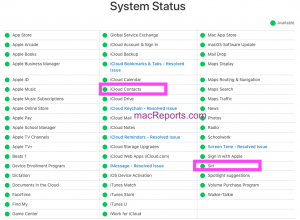
1. Reinicia tu iPhone. Así es como puede reiniciar su dispositivo:
iPhone X, 11 o posterior: mantén presionados los botones de encendido (lateral o superior) y subir (o bajar) el volumen al mismo tiempo hasta que aparezca el control deslizante de apagado. Luego arrastre el control deslizante. Espere un minuto hasta que su dispositivo se apague por completo. Luego presione y mantenga presionado el botón de encendido hasta que aparezca el logotipo de Apple.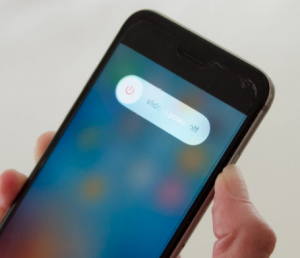
Otros modelos de iPhone: mantén presionado el botón de encendido (lateral o superior) hasta que veas el botón de apagado y luego arrastra el control deslizante. Espera un minuto. Luego, mantén presionado el botón de encendido para encender tu dispositivo.
2. Asegúrese de que su iPhone esté conectado a Internet mediante una red Wi-Fi o celular disponible. Si no tiene ninguna conexión, Siri dirá “Siri no disponible”. Si su conexión es deficiente, Siri puede decir algo como “Un momento”, etc. y tardar mucho en responder. Es probable que esto no cause su problema, pero es posible que desee comprobarlo.
Active el modo avión en su iPhone y luego espere 1 minuto y apáguelo. Si está utilizando una conexión Wi-Fi: asegúrese de estar cerca de su enrutador. Intente una conexión diferente si es posible. Reinicia tu enrutador Wi-Fi. Desenchufe la fuente de alimentación, espere 1 minuto y vuelva a enchufar la fuente de alimentación. Restablezca la configuración de red yendo a Configuración> General> Restablecer> Restablecer configuración de red. Tenga en cuenta que, como su nombre lo indica, esto borrará todas las configuraciones de su red, como Wi-FI, Bluetooth, etc.
Consulte también los siguientes artículos para solucionar este problema:
3. Actualiza tu iPhone. Puede buscar actualizaciones yendo a Configuración> General> Actualización de software. Y si hay una actualización disponible, haga clic en Descargar e instalar y luego siga las instrucciones en pantalla.
4. Comprueba que los Contactos estén activados para Siri. Así es como puede verificar esto:
En su dispositivo, vaya a Configuración. Toca Siri y Buscar. Desplácese hacia abajo y busque Contactos. Y asegúrese de que todo esté encendido.
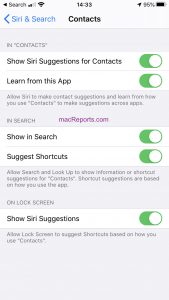
5. Apague los contactos de iCloud y luego enciéndalo. Aquí es cómo:
Tenga en cuenta que cuando deshabilita los contactos de iCloud, aún podrá ver sus contactos en su otro dispositivo o en iCloud.com. Pero aún así, por si acaso, es posible que desee hacer una copia de sus contactos antes de deshabilitar esto. He aquí cómo: En su Mac, abra Contactos, haga clic en Todos los contactos. Archivo> Exportar> Exportar vCard. Y guárdalo en tu computadora. 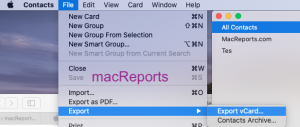
Si no tiene una Mac, también puede hacerlo en iCloud.com. Abra un navegador web, visite icloud.com e inicie sesión en iCloud.com con su ID y contraseña de Apple, luego haga clic en Contactos, luego haga clic en el ícono de configuración y luego elija Exportar vCard. En tu iPhone, toca Configuración> [your name] > iCloud> y desactive Contactos. Se le pedirá “Guardar en mi iPhone” o Eliminar de mi iPhone “. Seleccione Eliminar de mi iPhone. Luego, vuelva a encenderlo.

